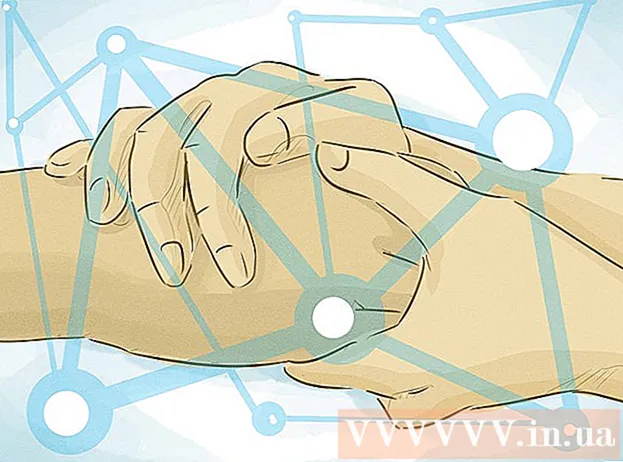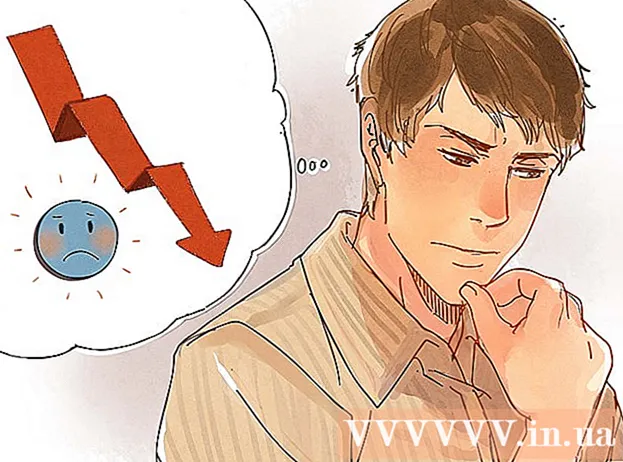ผู้เขียน:
Mark Sanchez
วันที่สร้าง:
6 มกราคม 2021
วันที่อัปเดต:
29 มิถุนายน 2024

เนื้อหา
บล็อกเกอร์เป็นบริการออนไลน์ของ Google ซึ่งเผยแพร่บล็อกที่สร้างโดยผู้ใช้ตั้งแต่หนึ่งรายขึ้นไปทั้งหมด บริการนี้ได้รับความนิยมสูงสุดอย่างรวดเร็วในหมู่บล็อกเกอร์หน้าใหม่จำนวนมาก ทำให้สามารถสร้างและเผยแพร่บล็อกฟรีด้วยวิธีที่ง่ายที่สุดหากคุณยังไม่คุ้นเคยกับไซต์นี้ โปรดอ่านบทความ คำแนะนำที่จำเป็นทั้งหมดในการสร้างและดูแลบล็อกบน Blogger.com
ตัวอย่างบล็อก: hotpicupstocks.blogpost.com
ขั้นตอน
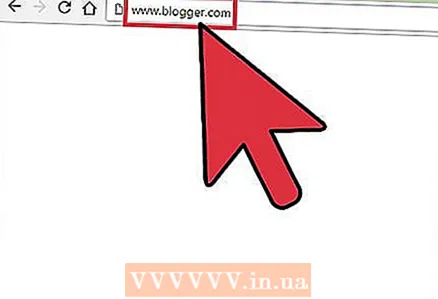 1 ใช้เบราว์เซอร์ปกติของคุณเพื่อไปที่ www.blogger.com
1 ใช้เบราว์เซอร์ปกติของคุณเพื่อไปที่ www.blogger.com 2 ไปที่ไซต์โดยใช้บัญชี Google ของคุณ
2 ไปที่ไซต์โดยใช้บัญชี Google ของคุณ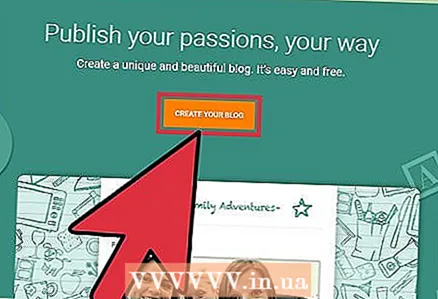 3 หากคุณไม่มีบัญชี Google ให้คลิก "เริ่มต้นใช้งาน" คุณจะต้องเปิดบัญชี
3 หากคุณไม่มีบัญชี Google ให้คลิก "เริ่มต้นใช้งาน" คุณจะต้องเปิดบัญชี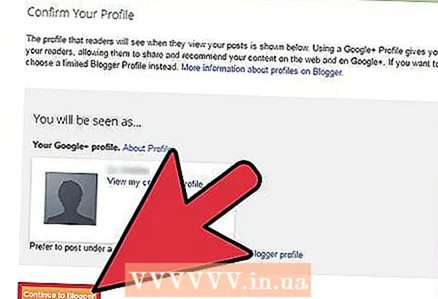 4 ป้อน "ชื่อที่แสดง" เพื่อให้ชื่อของคุณปรากฏเป็นลายเซ็นใต้โพสต์และคลิก "ดำเนินการต่อ"
4 ป้อน "ชื่อที่แสดง" เพื่อให้ชื่อของคุณปรากฏเป็นลายเซ็นใต้โพสต์และคลิก "ดำเนินการต่อ"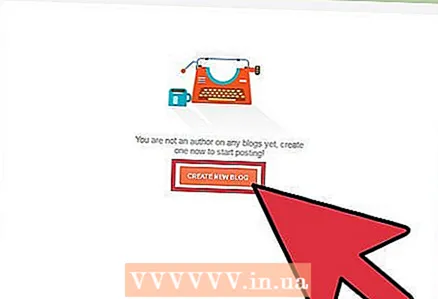 5 คลิกที่ "สร้างบล็อกของคุณทันที"
5 คลิกที่ "สร้างบล็อกของคุณทันที"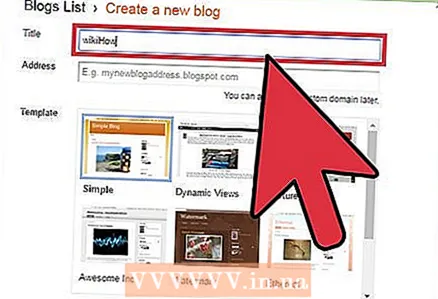 6 เลือกชื่อบล็อกและ URL ฟรี คุณสามารถตรวจสอบว่าที่อยู่นั้นว่างหรือไม่โดยไปที่ลิงก์ "ตรวจสอบห้องว่าง"
6 เลือกชื่อบล็อกและ URL ฟรี คุณสามารถตรวจสอบว่าที่อยู่นั้นว่างหรือไม่โดยไปที่ลิงก์ "ตรวจสอบห้องว่าง" 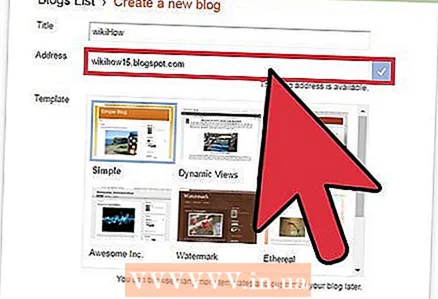 7 ป้อนคำทดสอบและคลิกเพื่อดำเนินการต่อ
7 ป้อนคำทดสอบและคลิกเพื่อดำเนินการต่อ 8 เลือกเทมเพลตพื้นฐานที่จะเป็นพื้นฐานของการออกแบบบล็อกของคุณ
8 เลือกเทมเพลตพื้นฐานที่จะเป็นพื้นฐานของการออกแบบบล็อกของคุณ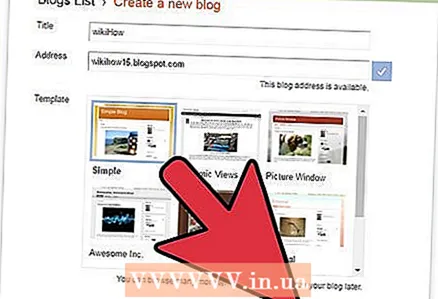 9 คลิกเริ่มบล็อก
9 คลิกเริ่มบล็อก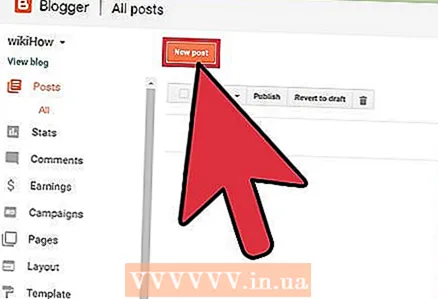 10 เมื่อคลิกปุ่ม "โพสต์" คุณสามารถเขียนโพสต์ แก้ไขโพสต์และหน้าก่อนหน้าได้
10 เมื่อคลิกปุ่ม "โพสต์" คุณสามารถเขียนโพสต์ แก้ไขโพสต์และหน้าก่อนหน้าได้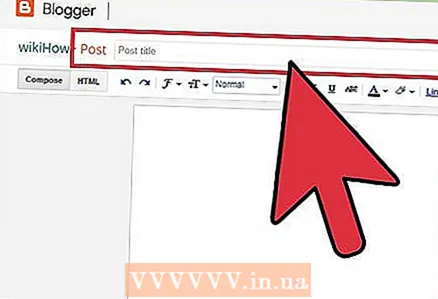 11 ควรป้อนชื่อโพสต์ในช่อง "ชื่อ"
11 ควรป้อนชื่อโพสต์ในช่อง "ชื่อ"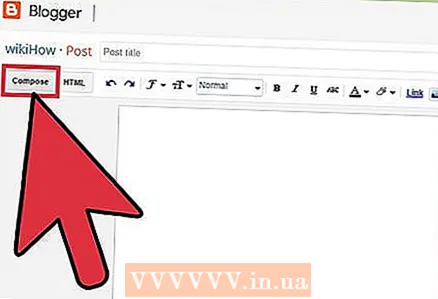 12 ข้อความหลักของโพสต์ควรอยู่ในโปรแกรมแก้ไขข้อความที่เรียกว่า "เขียน" คุณสามารถแก้ไขข้อความได้ที่นั่น - สีและขนาดข้อความ ลิงก์ ฯลฯ
12 ข้อความหลักของโพสต์ควรอยู่ในโปรแกรมแก้ไขข้อความที่เรียกว่า "เขียน" คุณสามารถแก้ไขข้อความได้ที่นั่น - สีและขนาดข้อความ ลิงก์ ฯลฯ 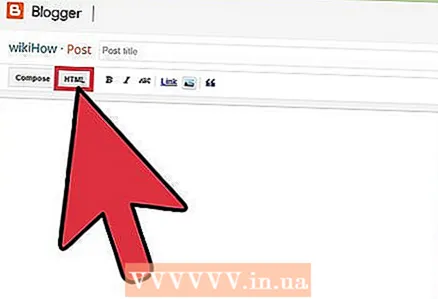 13 การใช้ปุ่ม "แก้ไข HTML" คุณสามารถวางข้อความในรูปแบบ HTML ได้หากต้องการ
13 การใช้ปุ่ม "แก้ไข HTML" คุณสามารถวางข้อความในรูปแบบ HTML ได้หากต้องการ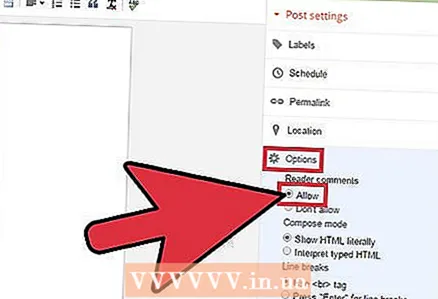 14 ส่วนตัวเลือกโพสต์ ซึ่งอยู่ใต้หน้าต่างแก้ไขข้อความ ช่วยให้คุณสามารถควบคุมความคิดเห็นของผู้อ่าน การตั้งค่า HTML และวันที่และเวลาที่เขียนโพสต์
14 ส่วนตัวเลือกโพสต์ ซึ่งอยู่ใต้หน้าต่างแก้ไขข้อความ ช่วยให้คุณสามารถควบคุมความคิดเห็นของผู้อ่าน การตั้งค่า HTML และวันที่และเวลาที่เขียนโพสต์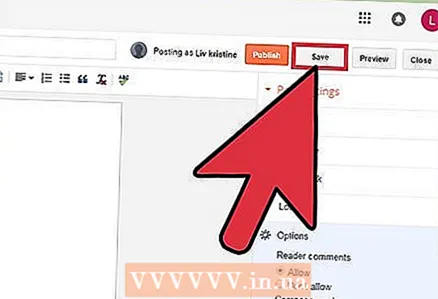 15 ตอนนี้คุณสามารถบันทึกโพสต์ (บันทึกทันที) หรือดูตัวอย่าง (แสดงตัวอย่าง) หรือเผยแพร่ (เผยแพร่โพสต์) ในบล็อกที่สร้างขึ้นใหม่
15 ตอนนี้คุณสามารถบันทึกโพสต์ (บันทึกทันที) หรือดูตัวอย่าง (แสดงตัวอย่าง) หรือเผยแพร่ (เผยแพร่โพสต์) ในบล็อกที่สร้างขึ้นใหม่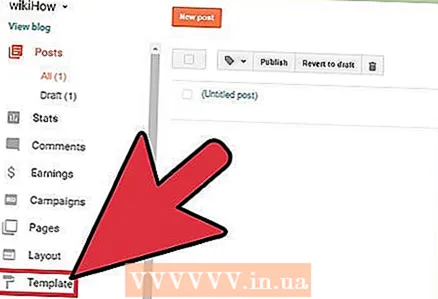 16 หากคุณต้องการออกแบบบล็อกใหม่ โดยเริ่มจากเทมเพลตเริ่มต้นที่คุณเลือกเมื่อสร้างบล็อก คุณสามารถทำได้ในส่วนการออกแบบ
16 หากคุณต้องการออกแบบบล็อกใหม่ โดยเริ่มจากเทมเพลตเริ่มต้นที่คุณเลือกเมื่อสร้างบล็อก คุณสามารถทำได้ในส่วนการออกแบบ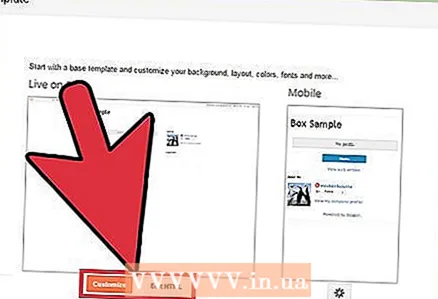 17 เมื่อคลิกที่ลิงก์ "แท็บออกแบบ" คุณสามารถแก้ไขหน้า HTML และเปลี่ยนเทมเพลตโดยใช้ "เครื่องมือออกแบบวิหาร"
17 เมื่อคลิกที่ลิงก์ "แท็บออกแบบ" คุณสามารถแก้ไขหน้า HTML และเปลี่ยนเทมเพลตโดยใช้ "เครื่องมือออกแบบวิหาร"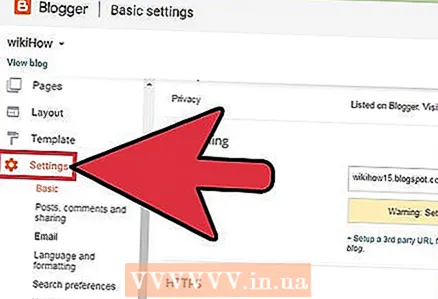 18 หากคุณต้องการเปลี่ยนการตั้งค่าอื่นๆ (ผู้ที่สามารถเห็นโพสต์ของคุณ ใครได้รับอนุญาตให้แสดงความคิดเห็น ฯลฯ)) จากนั้นคลิกที่ปุ่ม "การตั้งค่า"
18 หากคุณต้องการเปลี่ยนการตั้งค่าอื่นๆ (ผู้ที่สามารถเห็นโพสต์ของคุณ ใครได้รับอนุญาตให้แสดงความคิดเห็น ฯลฯ)) จากนั้นคลิกที่ปุ่ม "การตั้งค่า" 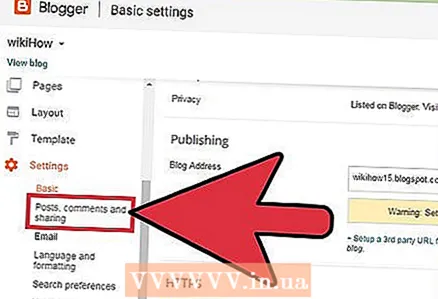 19 คุณสามารถเปลี่ยนการตั้งค่าสำหรับการเผยแพร่ ความคิดเห็น การเก็บถาวร การยอมรับ และอื่นๆโดยไปที่ส่วนย่อยต่างๆ ของส่วน "การตั้งค่า"
19 คุณสามารถเปลี่ยนการตั้งค่าสำหรับการเผยแพร่ ความคิดเห็น การเก็บถาวร การยอมรับ และอื่นๆโดยไปที่ส่วนย่อยต่างๆ ของส่วน "การตั้งค่า" 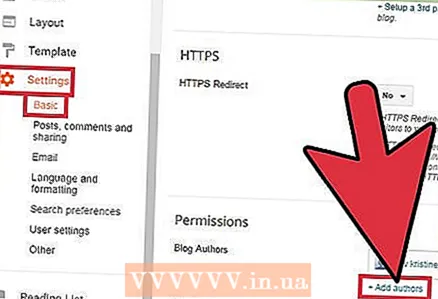 20 คุณสามารถเพิ่มผู้เขียนคนอื่นเพื่อเขียนและแก้ไขบล็อกของคุณโดยคลิกการตั้งค่า> สิทธิ์> เพิ่มผู้เขียน
20 คุณสามารถเพิ่มผู้เขียนคนอื่นเพื่อเขียนและแก้ไขบล็อกของคุณโดยคลิกการตั้งค่า> สิทธิ์> เพิ่มผู้เขียน
เคล็ดลับ
- ดาวน์โหลดแอป Blogger บนโทรศัพท์มือถือของคุณเพื่อเข้าถึงบล็อกของคุณได้ทุกที่
- คุณสามารถดูได้ว่าบล็อกของคุณเป็นอย่างไรสำหรับคนอื่น ๆ ถ้าคุณคลิกที่ "ดูบล็อก" ที่ด้านบนของหน้า
คำเตือน
- แนะนำให้แก้ไข HTML สำหรับผู้ใช้ขั้นสูงที่มีประสบการณ์ที่เกี่ยวข้องเท่านั้น
อะไรที่คุณต้องการ
- บัญชี Google และบล็อกเกอร์